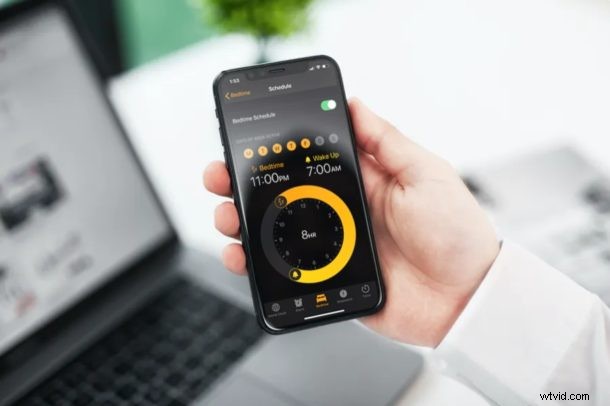
Czy twój harmonogram snu jest teraz wszędzie? Jeśli tak, możesz łatwo przejść do właściwej rutyny przed snem z pomocą Bedtime na swoim iPhonie.
Funkcja pory snu firmy Apple jest wypiekana w domyślnej aplikacji Zegar na urządzeniach z systemem iOS. Można to wykorzystać do codziennego śledzenia snu. Chociaż pora snu nie zmusi Cię do snu, możesz przynajmniej spróbować współpracować z aplikacją, aby uzyskać bardziej spójny schemat snu. Pora snu analizuje również Twój schemat snu i wysyła te dane do aplikacji Zdrowie, która jest wstępnie zainstalowana na Twoim urządzeniu.
Czujesz się zmotywowany do skorzystania z pory snu, aby śledzić swój harmonogram snu? Nie szukaj dalej, ponieważ przeprowadzimy Cię przez kroki konfiguracji i korzystania z pory snu na iPhonie i iPadzie.
Jak używać pory snu do śledzenia snu na iPhonie
Konfigurowanie i konfigurowanie pory snu w aplikacji Zegar jest dość prostą i nieskomplikowaną procedurą. Aby rozpocząć, po prostu wykonaj poniższe czynności.
- Otwórz domyślną aplikację „Zegar” na iPhonie lub iPadzie.

- Przejdź do sekcji „Pora snu” i dotknij „Konfiguruj”. To menu zobaczysz tylko wtedy, gdy nie bawiłeś się wcześniej w Pora snu.
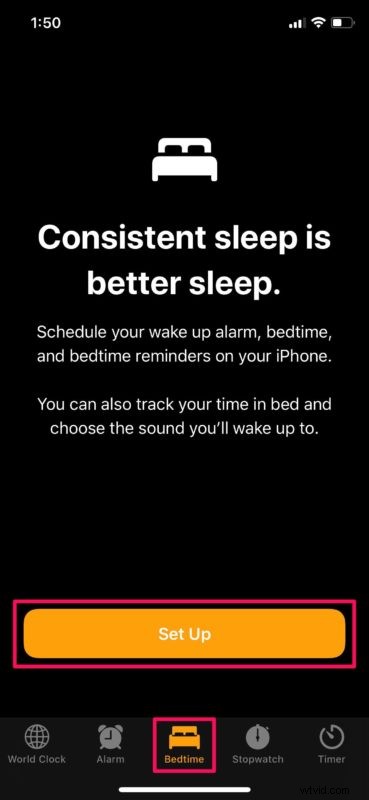
- Teraz ustaw preferowany czas budzenia za pomocą pokrętła i dotknij „Dalej”.
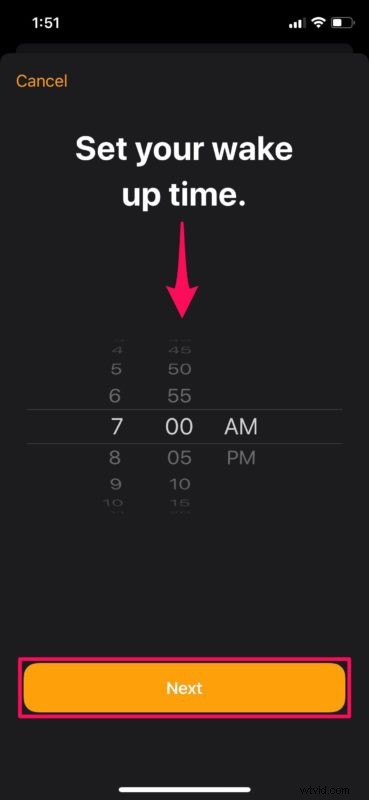
- W tym kroku możesz wybrać preferowany alarm. Do wyboru jest dziewięć różnych opcji. Gdy skończysz, kliknij „Dalej”.
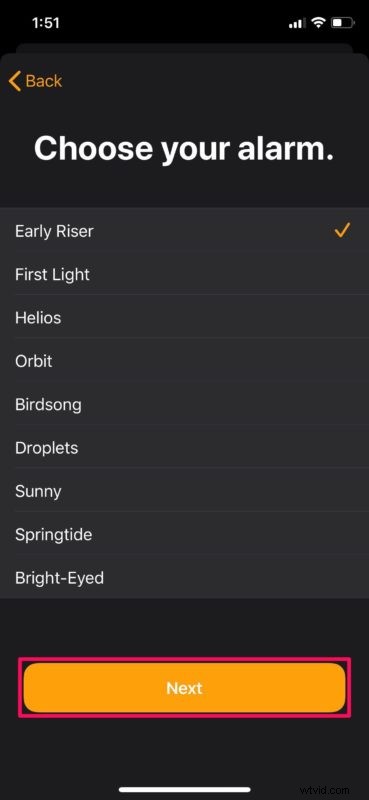
- Teraz musisz ustawić porę snu, podobnie jak ustawiasz godzinę wstawania. Po zakończeniu dotknij „Dalej”.
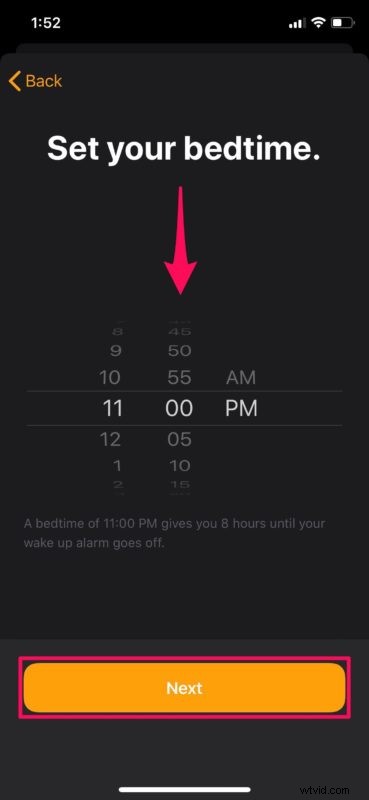
- Tutaj możesz wybrać dni, w których Pora snu ma być włączona lub wyłączona. Wystarczy dotknąć dni tygodnia, aby dostosować harmonogram pory snu. Gdy skończysz, dotknij „Dalej”.
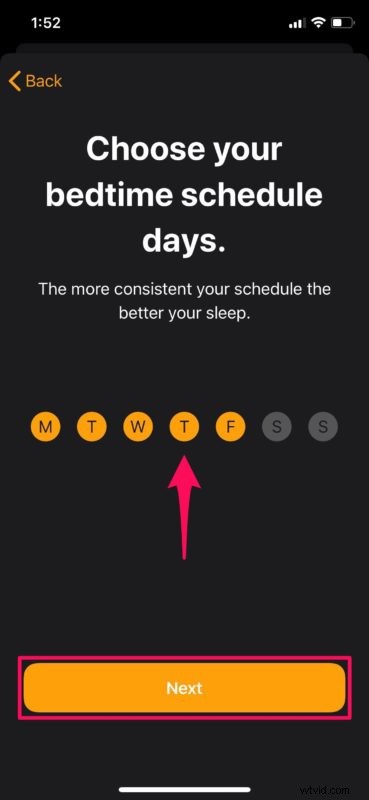
- Jesteś prawie gotowy. Kliknij „Gotowe”, aby potwierdzić wszystkie ustawienia i zacząć korzystać z pory snu.
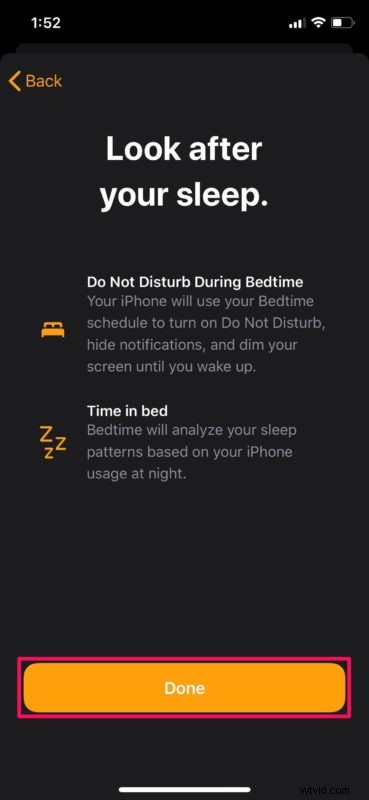
- Jeśli chcesz zmienić harmonogram pory snu w dowolnym momencie, dotknij harmonogramu w sekcji Pora snu w aplikacji Zegar, jak pokazano na zrzucie ekranu poniżej.
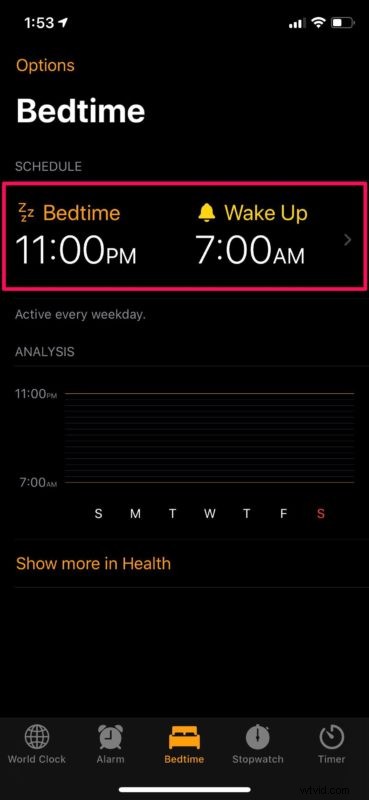
- Teraz możesz zmienić porę snu i godzinę pobudki, po prostu używając zegara. Możesz też całkowicie wyłączyć Pora snu.
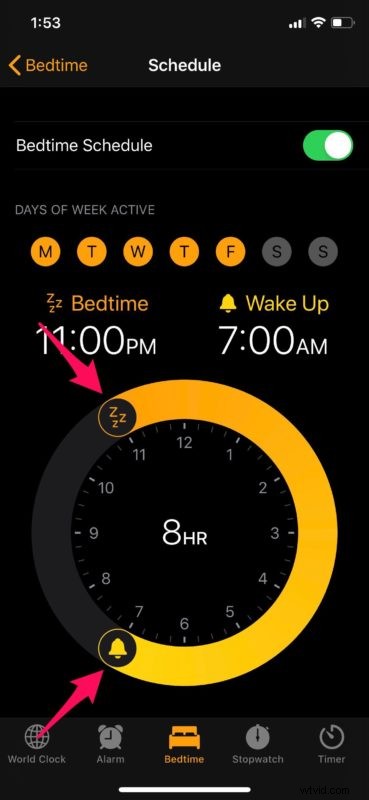
To wszystko, teraz pomyślnie skonfigurowałeś Bedtime na swoim iPhonie.
Aby uzyskać szczegółową analizę snu, możesz wybrać opcję „Pokaż więcej w zdrowiu” w menu Pora snu. Pamiętaj, że Pora snu pokazuje tylko ilość czasu spędzonego w łóżku, a nie czas spania lub poruszania się. Nawet Apple Watch nie jest w stanie tego zrobić (jeszcze całkowicie), chociaż niektóre urządzenia do śledzenia snu innych firm mogą również zgłaszać rzeczywiste zachowanie przed snem, jeśli jesteś zainteresowany tego rodzaju rzeczami.
Możesz też ręcznie wprowadzić czas snu, przechodząc do kategorii Sen w aplikacji Zdrowie.
Domyślnie w porze snu tryb Nie przeszkadzać jest automatycznie włączany, aby wyciszyć połączenia i alerty, które otrzymujesz, gdy iPhone jest zablokowany. Ekran blokady jest przyciemniony, a wszystkie powiadomienia trafiają do Twojej historii. Nie jest to jednak obowiązkowe i można je wyłączyć, odwiedzając „Opcje” w menu Pora snu.
jeśli spróbujesz oszukiwać i zacząć korzystać z urządzenia podczas snu, nie otrzymasz za to kredytu. Dodatkowo, jeśli odłożysz alarm zamiast się obudzić, czas pozostawania w łóżku zostanie odpowiednio zaktualizowany.
Mamy nadzieję, że udało Ci się poprawnie skonfigurować Pora snu na urządzeniu z systemem iOS bez żadnych problemów. Czy próbowałeś wcześniej innych aplikacji innych firm do śledzenia snu? Jeśli tak, w jaki sposób układają się w Apple’s Bedtime? Podziel się swoimi przemyśleniami i doświadczeniami w sekcji komentarzy poniżej i nie zapomnij zapoznać się również z innymi artykułami dotyczącymi zdrowia.
